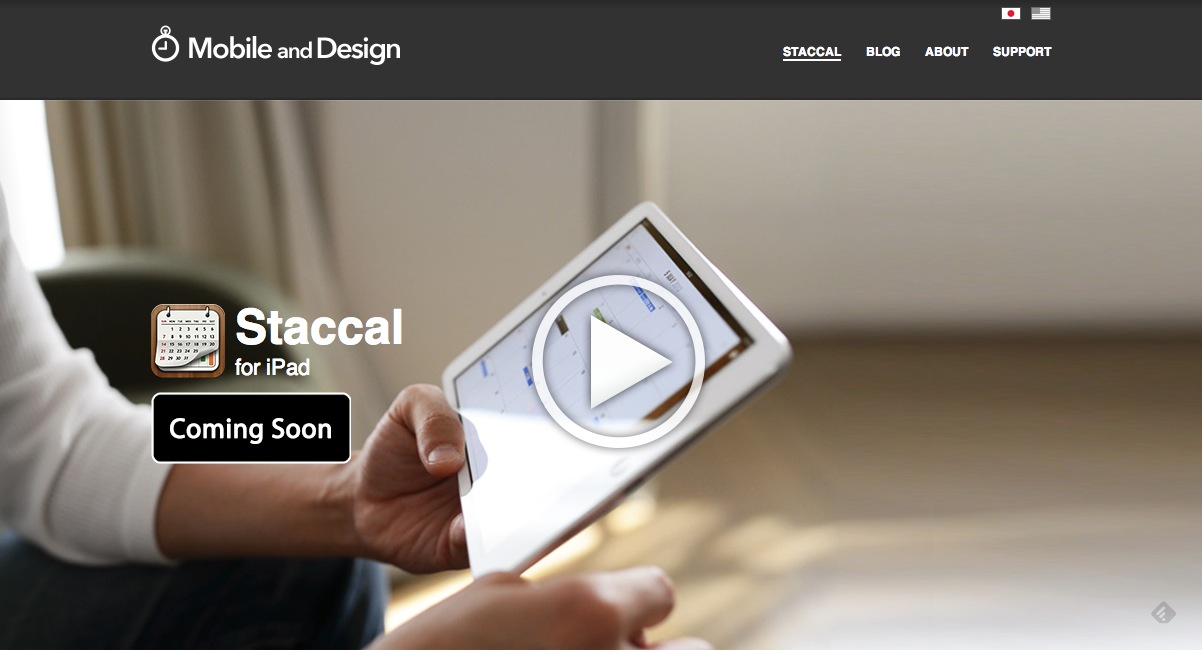目次
最高に便利でカッコいいカレンダーApp
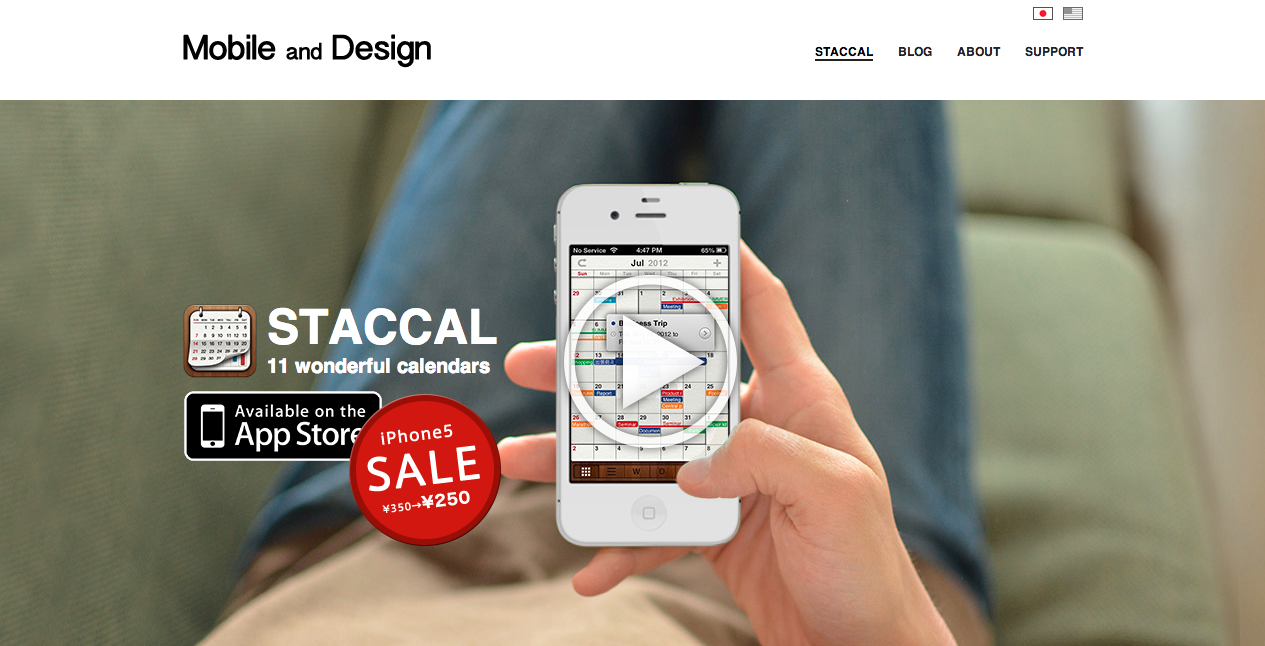
Staccal – 11種類レイアウトの高機能カレンダー | Mobile and Design

Staccal
「Staccal」最高に便利なiPhone、iPad用カレンダーアプリが登場。最高に便利でカッコいいカレンダーAppです。iTunesでも常に星4.5個以上!
まず他のカレンダーと比べてできることが多い。11タイプのカレンダーUIから好きなものを選んでカスタマイズ。「デフォルトのアカウントを選択」「日本の祝日」など最初にしておく設定や使い方を紹介します。
もちろん、iPhone5 にも完全対応の高機能カレンダーアプリです。アップル好きの友人に勧められてダウンロードしてみましたところ、これはマジで最高!
- 【目次】
- 1.3つの特徴
- 1−1.選べる11タイプのカレンダー
- 1−2.使いやすくておしゃれなUI
- 1−3.デザインを好みにカスタマイズ
- 2.Staccal のはじめ方
- 2ー1.ようこそ画面
- 2−2.初回起動ですでに同期済み!
- 3.便利な設定
- 3−1.デフォルトのカレンダーアカウントを選択
- 3−2.日本の祝日
1.どんなところが最高?
魅力を、独断と偏見でお伝えしますね。
1−1.選べる11タイプのカレンダー
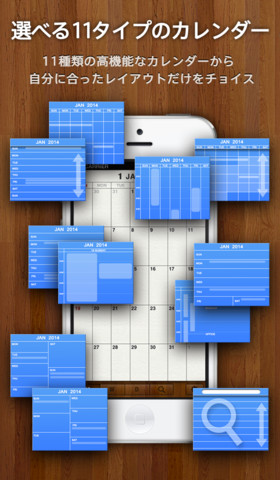
まず、他のカレンダーと比べてできることが多い。
11タイプのカレンダーUIから好きなものを選んで使えます。けっこうどれも使いやすいね。
ユーザーが使いやすいようにカスタマイズできるのが、この Staccal のいいところ♪
1−2.使いやすくておしゃれなユーザーインターフェース
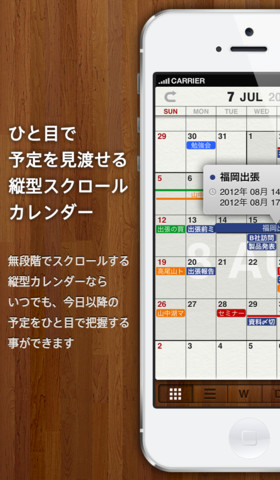
すべて指先操作で、入力します。
なので、カレンダー上に無駄なボタンがありません。
1−3.デザインを好みにカスタマイズ
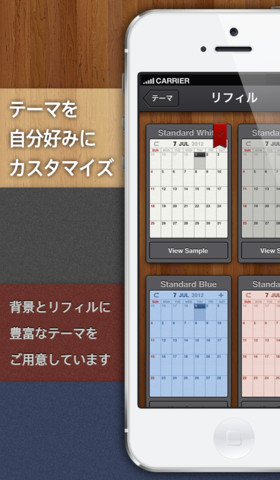 上記内容とかぶるけど、とにかく自分の好みに合わせて使いたいように使えるのが、Staccal のいいところ。
上記内容とかぶるけど、とにかく自分の好みに合わせて使いたいように使えるのが、Staccal のいいところ。
2.Staccal のはじめ方
最初の設定方法からはじめましょう。
2ー1.ようこそ画面

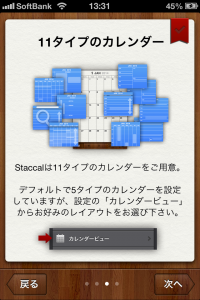
ようこそ。
2−2.初回起動ですでに同期済み!
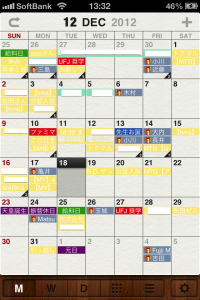 これは本当に驚きました。
これは本当に驚きました。
なんにもしてないのに予定がぎっしり!!
iPhoneデフォルトの「設定」 で同期済みのカレンダーを、初回起動で自動的に同期してくれます。
さっすが!
Google カレンダーとデフォルトのカレンダーの予定が同期されました!
3.まず最初にしておいたほうがいい設定
3−1.デフォルトのカレンダーアカウントを選択
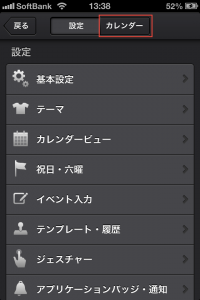 Staccal 上でイベントを追加したとき
Staccal 上でイベントを追加したとき
どのアカウントの予定として登録するのかを、
最初に設定しておいた方がいいです。
「設定」→ 上部タブの「カレンダー」をタップします。
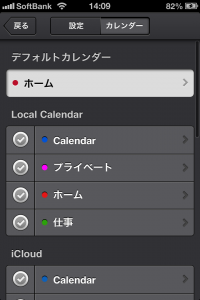
デフォルトでは、iCloudのアカウントになってますので、これを・・・
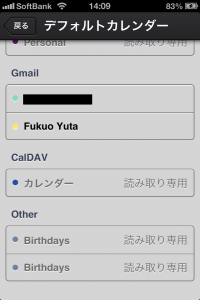
たとえば、Google カレンダーのアカウントに変更すると、イベント追加の際に、Google カレンダー上の予定として追加されるようになります。
これ重要だよね。
3−2.日本の祝日
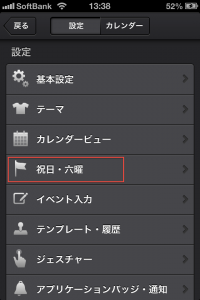 「設定」→「祝日・六曜」をタップします。
「設定」→「祝日・六曜」をタップします。
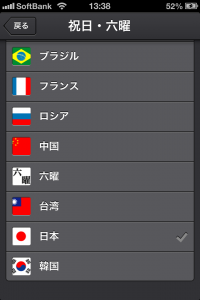 「日本」にチェックを入れましょう。そのほか好きな国の祝日を表示することもできますよ。
「日本」にチェックを入れましょう。そのほか好きな国の祝日を表示することもできますよ。
以上、こんな感じでしたー! 価格はセール中で¥250でした!ぜひお試しあれ!
Staccal – 11種類レイアウトの高機能カレンダー – gnddesign.com
iTunes からダウンロード
iTunesからダウンロードできます。iPhone / iPad 両方に対応しています。

Staccal – 11種類レイアウトの高機能カレンダー – gnddesign.com